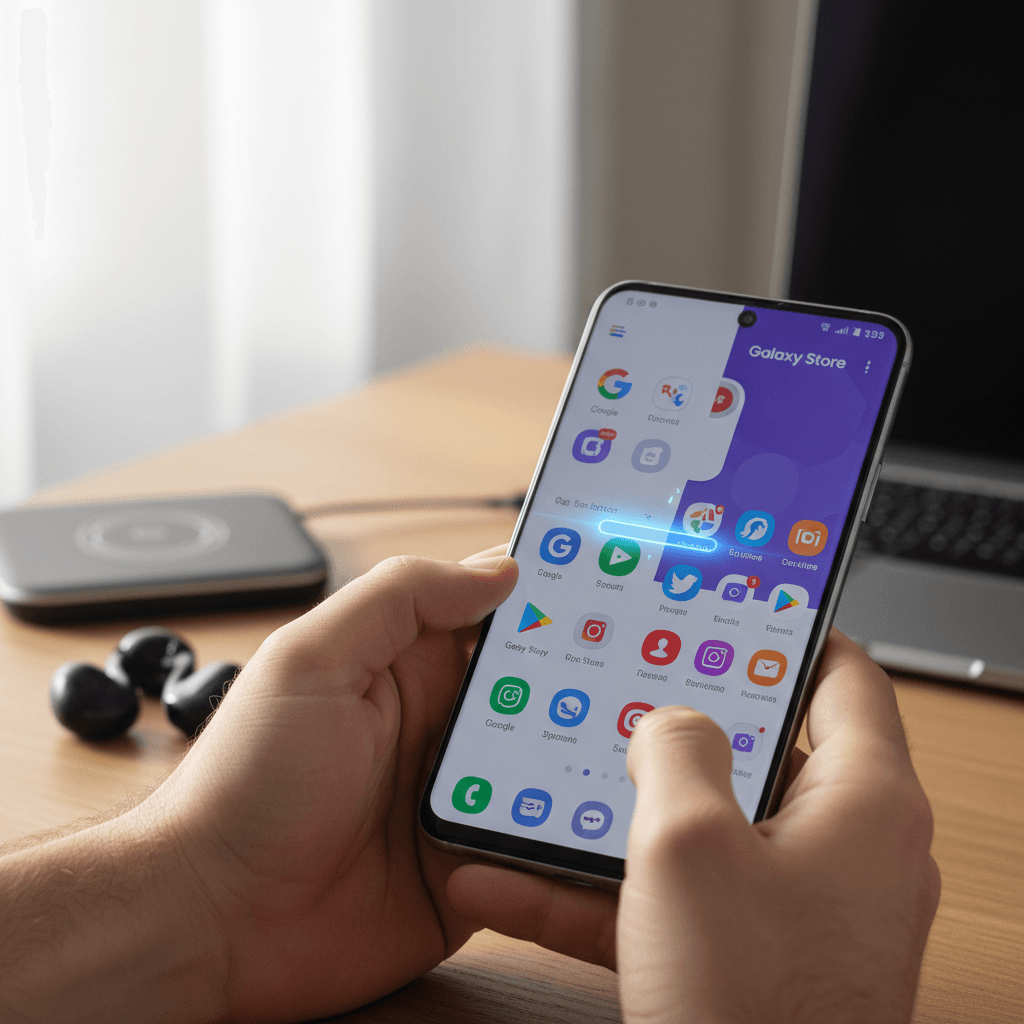
Alkalmazások letöltése és telepítése Samsung Galaxy készülékeken: A teljes útmutató
A két fő alkalmazásbolt: Google Play Áruház és Galaxy Store
A Samsung Galaxy okostelefonok az Android operációs rendszer rugalmasságát a Samsung saját, egyedi szoftveres megoldásaival ötvözik. Ez a kettősség az alkalmazások beszerzésénél is megmutatkozik. A készüléken alapértelmezetten két fő alkalmazásbolt található, amelyek bár hasonló célt szolgálnak, mégis eltérő kínálattal és funkciókkal rendelkeznek. A legtöbb felhasználó számára a Google Play Áruház lesz az elsődleges forrás, de a Galaxy Store felfedezése is tartogathat kellemes meglepetéseket.
Google Play Áruház: A végtelen lehetőségek tárháza
A Google Play Áruház az Android ökoszisztéma központi eleme, több millió alkalmazásnak, játéknak, könyvnek és filmnek ad otthont. Ha egy népszerű alkalmazásra gondol – legyen az közösségi média (Facebook, Instagram, TikTok), zene- vagy videóstreaming (Spotify, Netflix), esetleg egy hatékonyságnövelő eszköz (Microsoft Office, Google Drive) –, szinte biztosan itt fogja megtalálni. A hatalmas választék garantálja, hogy szinte bármilyen feladatra vagy szórakozási formára talál megfelelő szoftvert. A Play Áruház emellett kezeli az alkalmazások frissítéseit is, biztosítva, hogy mindig a legújabb, legbiztonságosabb verziókat használja.
Galaxy Store: A Samsung saját ökoszisztémája
A Galaxy Store (korábbi nevén Samsung Apps) a Samsung saját, gondosan válogatott alkalmazásboltja. Bár a kínálata jóval szűkebb, mint a Play Áruházé, számos exkluzív tartalmat kínál, amelyeket máshol nem érhet el. Itt találhatók meg a kifejezetten Samsung készülékekre tervezett alkalmazások, mint például a Good Lock, amellyel mélyrehatóan testreszabhatja a telefon felhasználói felületét, vagy az Expert RAW, amely professzionális fotózási lehetőségeket nyit meg a kompatibilis csúcskészülékeken. Emellett a Galaxy Store a forrása a Samsung saját, előre telepített alkalmazásainak (pl. Samsung Internet böngésző, JegyzeteK, Fájlkezelő) frissítéseihez is. Továbbá egyedi témákat, háttérképeket, betűtípusokat és óraszámlapokat is letölthet innen, hogy készülékét még személyesebbé tegye.
Alkalmazás letöltése lépésről lépésre a Google Play Áruházból
Az alkalmazások telepítése egy egyszerű, néhány lépésből álló folyamat. Az alábbi útmutató végigvezeti a legfontosabb teendőkön a kereséstől a telepítésig.
- Nyissa meg a Play Áruházat: Keresse meg a Play Áruház ikonját a telefon főképernyőjén vagy az alkalmazások listájában. Az ikon egy színes, oldalára fordított háromszög.
- Keressen egy alkalmazást: Az áruház tetején található egy keresősáv. Koppintson rá, és gépelje be a keresett alkalmazás nevét. Például: „Waze” vagy „időjárás”. A kereső gépelés közben javaslatokat is felajánl.
- Válassza ki az alkalmazást: A keresési találatok listájából válassza ki a megfelelő alkalmazást. Figyeljen az ikonra és a fejlesztő nevére, hogy biztosan a hivatalos verziót válassza.
- Ellenőrizze az alkalmazás adatlapját: Mielőtt a telepítés gombra nyomna, érdemes alaposabban is megvizsgálni az alkalmazás adatlapját. Ez segít elkerülni a rossz minőségű vagy akár kártékony szoftvereket.
Mit érdemes megnézni a telepítés előtt?
- Értékelések és vélemények: Olvassa el más felhasználók tapasztalatait. Az alacsony csillagértékelés vagy a sok negatív komment (pl. az alkalmazás gyakran lefagy, tele van reklámokkal) intő jel lehet. Különösen a legfrissebb véleményekre figyeljen.
- Letöltések száma: Egy több millió letöltéssel rendelkező alkalmazás általában megbízhatóbb, mint egy alig ismert, párszáz letöltéses program.
- Képernyőképek és leírás: Nézze meg a képeket és olvassa el a leírást, hogy képet kapjon az alkalmazás funkcióiról és kinézetéről.
- Adatbiztonság szakasz: Ez az egyik legfontosabb rész. Itt a fejlesztő részletezi, hogy az alkalmazás milyen adatokat gyűjt a felhasználóról (pl. helyadatok, névjegyek, fotók), és azokat mire használja fel. Itt döntheti el, hogy kényelmes-e Önnek megosztani ezeket az információkat.
Ha mindent rendben talált, koppintson a zöld „Telepítés” gombra. Az alkalmazás letöltése és telepítése automatikusan elindul. A folyamat állapotát egy kör alakú ikon jelzi. A telepítés után a „Telepítés” gomb helyén egy „Megnyitás” gomb jelenik meg. Az új alkalmazás ikonja pedig megjelenik az alkalmazásmenüben.
A Galaxy Store használata: exkluzív tartalmak és frissítések
A Galaxy Store-ból való letöltés menete szinte teljesen megegyezik a Play Áruházban látottakkal: keresés, kiválasztás, telepítés. A fő különbség a kínálatban rejlik. Érdemes rendszeresen ellátogatni ide, különösen ha szeretné kihasználni a Samsung készüléke által nyújtott extra funkciókat.
Hogyan frissítsük a Samsung alkalmazásokat a Galaxy Store-ban?
Míg a legtöbb alkalmazás a Play Áruházon keresztül frissül, a Samsung saját szoftvereit a Galaxy Store tartja naprakészen. A frissítés menete a következő:
- Nyissa meg a Galaxy Store alkalmazást.
- Koppintson a jobb alsó sarokban található „Menü” ikonra.
- A képernyő bal felső részén válassza a „Frissítések” opciót.
- Itt egy lista jelenik meg az összes elérhető frissítésről. Az „Összes frissítése” gombbal egyszerre telepítheti mindet, vagy egyenként is kiválaszthatja őket.
Alkalmazások kezelése és gyakori problémák megoldása
Néha a letöltési folyamat nem zajlik zökkenőmentesen. Az alábbiakban a leggyakoribb problémákra és azok megoldásaira adunk tippeket.
Nincs elég tárhely a telepítéshez
„Nincs elég hely a készüléken.”
Ez az egyik leggyakoribb hibaüzenet. Ha a telefon belső tárhelye megtelt, nem tud új alkalmazást telepíteni. Megoldási lehetőségek:
- Felesleges alkalmazások törlése: Menjen a Beállítások > Alkalmazások menüpontba, és távolítsa el azokat az appokat, amelyeket már nem használ.
- Gyorsítótár törlése: Néhány alkalmazás (főleg a közösségi média és böngészők) rengeteg ideiglenes fájlt halmoz fel. Az Alkalmazások menüpontban válassza ki a nagy méretű appot, majd a Tárhely > Gyorsítótár törlése opciót.
- Fájlok áthelyezése: Helyezze át a fotókat, videókat és egyéb nagyméretű fájlokat egy SD-kártyára (ha a készülék támogatja) vagy egy felhőszolgáltatásba (pl. Google Fotók, OneDrive).
A letöltés elakadt vagy nem indul el
Ha a letöltés „Függőben” állapotban ragad, vagy el sem indul, próbálja ki az alábbiakat:
- Ellenőrizze az internetkapcsolatot: Győződjön meg róla, hogy stabil Wi-Fi vagy mobilnet kapcsolattal rendelkezik. Próbáljon meg megnyitni egy weboldalt a böngészőben.
- Indítsa újra a telefont: Egy egyszerű újraindítás gyakran megoldja az ideiglenes szoftveres hibákat.
- Törölje a Play Áruház gyorsítótárát: Lépjen a Beállítások > Alkalmazások > Google Play Áruház > Tárhely menübe. Először koppintson a „Gyorsítótár törlése”, majd ha az sem segít, az „Adatok törlése” gombra. Ez utóbbi alaphelyzetbe állítja az áruházat, de a telepített alkalmazásokat nem törli.
Hozzászólások (0)
Jelentkezz be, hogy hozzászólhass!
BejelentkezésMég nincs hozzászólás.
Legyél az első, aki hozzászól!
